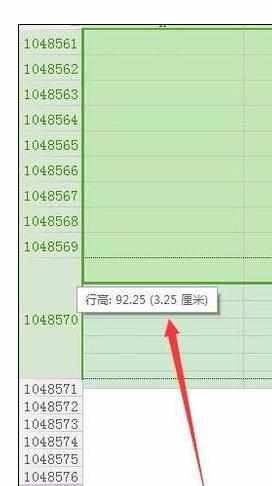Excel2013中设置单元格一样大小的操作方法
2017-04-09
相关话题
表格在制作填写数据的时候不但要求数值的准确性,还要提上图标的美观性,比如填充颜色来区分调整大小来图层等等,那么怎样调整设置excel表格单元格大小统一大小呢,今天,小编就教大家在Excel2013中设置单元格一样大小的操作方法。
Excel2013中设置单元格一样大小的操作步骤如下:
第一步,选中需要调整统一大小的单元格---点击开始命名下方的行和列命令,如图所示。

第二步,在弹出来的菜单选择对话框,分别选择行高、列宽进行统一设置数值。如果版本不同的话,excel表格貌似是在格式里边进行设置。

第三步,这个时候我们把单元格的行高,统一设置为合适的大小,页面显示就会完全一样大了。

还有一种更加直观的方法就是选中单元格左侧和上侧的序号进行拖拽,可以看到单元格大小的变化,如图所示,鼠标放在两侧右击也会出现行高,列宽设置的。

直接拖到的时候还会显示数字数值的变化,但是就就不好控制具体的大小,两种方法,都可以实现,根据个人喜好而来吧。